
作者:阿翔
如果你已经阅读过 《京喜前端自动化测试之路(一)》,可跳过前言部分阅读。
前言
京喜(原京东拼购)项目,作为京东战略级业务,拥有千万级别的流量入口。为了保障线上业务的稳定运行,每月例行开展前端容灾演习,主要包含小程序及 H5 版本,要求各页面各模块在异常情况下进行适当的降级处理,不能出现空窗、样式错乱、不合理的错误提示等体验问题。
容灾演习是一项长期持续的工作,且涉及页面功能及场景多,人工的切换场景模拟异常导致演习效率较低,因此想通过开发自动化测试工具来提升演习效率,让容灾演习工作随时可以轻松开展。由于京喜 H5 和小程序场景差异比较大,自动化测试分 H5 和小程序两部分进行。前期已经分享过 H5 的自动化测试方案 —— 京喜前端自动化测试之路(一),本文则主要讲述小程序版的自动化测试方案。
综上所述,我们希望京喜小程序自动化测试工具可以提供以下功能:
- 访问目标页面,对页面进行截图;
- 模拟用户点击、滑动页面操作;
- 网络拦截、模拟异常情况(接口响应码 500、接口返回数据异常);
- 操作缓存数据(模拟有无缓存的场景等)。
小程序自动化 SDK
聊到小程序的自动化工具,微信官方为开发者提供了一套小程序自动化 SDK —— miniprogram-automator , 我们不需要关注技术选型,可直接使用。
小程序自动化 SDK 为开发者提供了一套通过外部脚本操控小程序的方案,从而实现小程序自动化测试的目的。
如果你之前使用过 Selenium WebDriver 或者 Puppeteer,那你可以很容易快速上手。小程序自动化 SDK 与它们的工作原理是类似的,主要区别在于控制对象由浏览器换成了小程序。
特性
通过该 SDK,你可以做到以下事情:
- 控制小程序跳转到指定页面
- 获取小程序页面数据
- 获取小程序页面元素状态
- 触发小程序元素绑定事件
- 往 AppService 注入代码片段
- 调用 wx 对象上任意接口
- ...
示例
const automator = require('miniprogram-automator')
automator
.launch({
cliPath: '/Applications/wechatwebdevtools.app/Contents/MacOS/cli', // 工具 cli 位置(绝对路径)
projectPath: 'path/to/project', // 项目文件地址(绝对路径)
})
.then(async miniProgram => {
const page = await miniProgram.reLaunch('/pages/index/index')
await page.waitFor(500)
const element = await page.$('.banner')
console.log(await element.attribute('class'))
await element.tap()
await miniProgram.close()
})
综上所述,我们选择使用官方维护的 SDK —— miniprogram-automator 开发小程序的自动化测试工具,通过 SDK 提供的一系列 API ,实现访问目标页面、模拟异常场景、生成截图的过程自动化。最后再通过人工比对截图,判断页面降级处理是否符合预预期、用户体验是否友好。
实现方案
原来的容灾演习过程:
小程序的通信方式改成 HTTPS ,通过 Whistle 对接口返回进行修改来模拟异常情况,验证各页面各模块的降级处理符合预期。
现阶段的容灾演习自动化方案:
我们将容灾演习过程分为自动化流程和人工操作两部分。
自动化流程:
- 启动微信开发者工具(开发版);
- 访问目标页面,模拟用户点击、滑动等行为;
- 模拟异常场景:拦截网络请求,修改接口返回数据(接口返回 500、异常数据等);
- 生成截图。
人工操作:
自动化脚本执行完毕后,人工比对各个场景的截图,判断是否符合预期。
方案流程图:
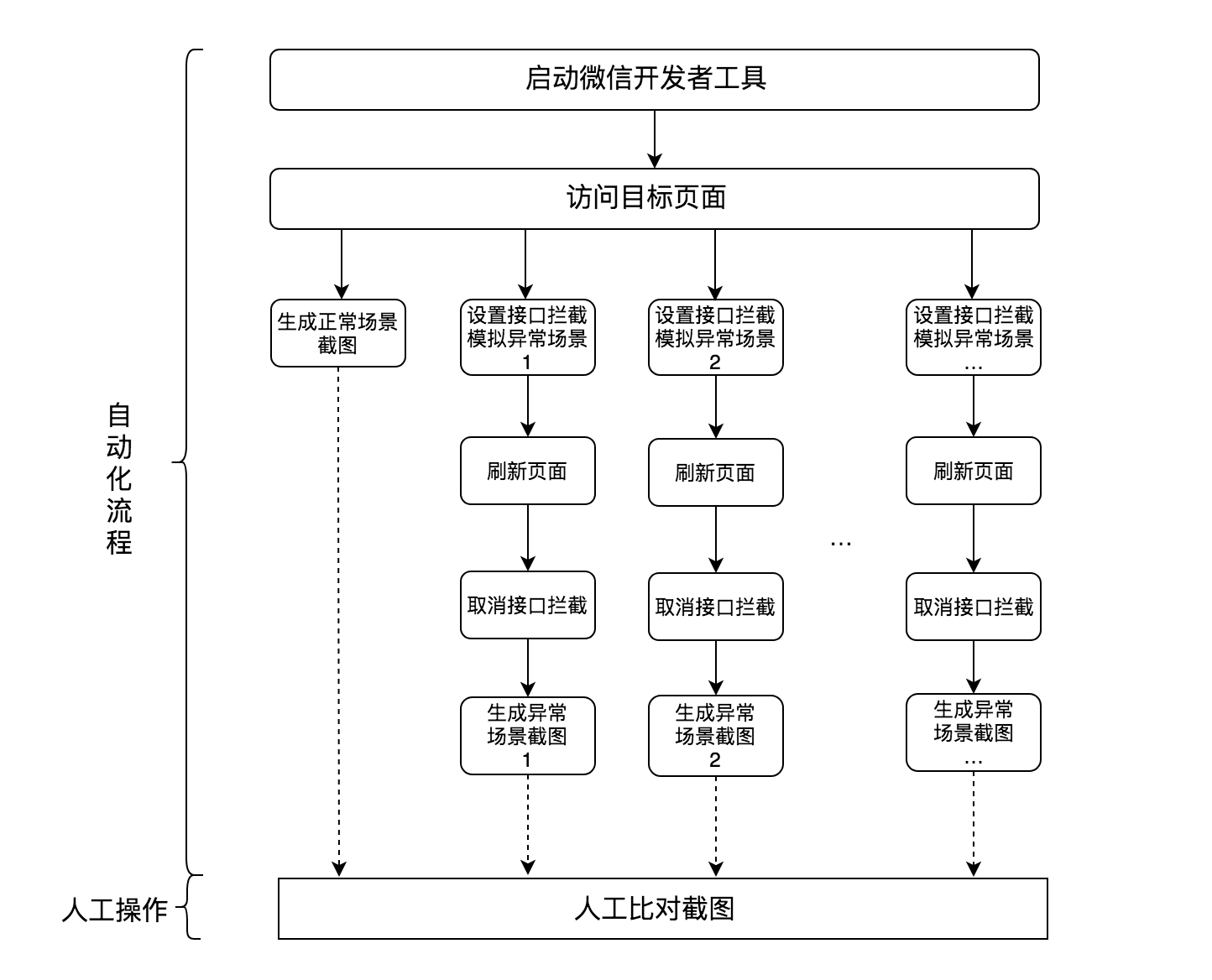
开发实录
快速创建测试用例
为了提高测试脚本的可维护性、扩展性,我们将测试用例的信息都配置到 JSON 文件中,这样编写测试脚本的时候,我们只需关注测试流程的实现。
测试用例 JSON 数据配置包括公用数据(global)和私有数据:
公用数据(global):各测试用例都需要用到的数据,如:模拟访问的目标页面地址、名字、描述、设备类型等。
私有数据: 各测试用例特定的数据,如测试模块信息、api 地址、测试场景、预期结果、截图名字等数据。
{
"global": {
"url": "/pages/index/index",
"pageName": "index",
"pageDesc": "首页",
"device": "iPhone X"
},
"homePageApi": {
"id": 1,
"module": "home_page_api",
"moduleDesc": "首页主接口",
"api": "https://xxx",
"operation": "模拟响应码 500",
"expectRules": [
"1. 有缓存数据,显示容灾兜底数据",
"2. 请求容灾接口,显示容灾兜底数据",
"3. 容灾接口异常,显示信异常息、刷新按钮",
"4. 恢复网络,点击刷新按钮,显示正常数据"
],
"screenshot": [
{
"name": "normal",
"desc": "正常场景"
},
{
"name": "500_cache",
"desc": "有缓存-主接口返回500"
},
{
"name": "500_no_cache",
"desc": "无缓存-主接口返回500-容灾兜底数据"
},
{
"name": "500_no_cache_500_disaster",
"desc": "无缓存-主接口返回500-容灾兜底接口返回500"
},
{
"name": "500_no_cache_recover",
"desc": "无缓存-返回500-恢复网络"
}
]
},
…
}
编写测试脚本
我们以京喜首页主接口的测试用例为例子,通过模拟主接口返回 500 响应码的异常场景,验证主接口的异常处理机制是否完善、用户体验是否友好。
预期效果:
- 主接口异常,有缓存数据,显示缓存数据
- 主接口异常,无缓存数据,则请求容灾接口,显示容灾兜底数据
- 主接口、容灾接口异常,无缓存数据,显示信异常息、刷新按钮
- 恢复网络,点击刷新按钮,显示正常数据
测试流程:
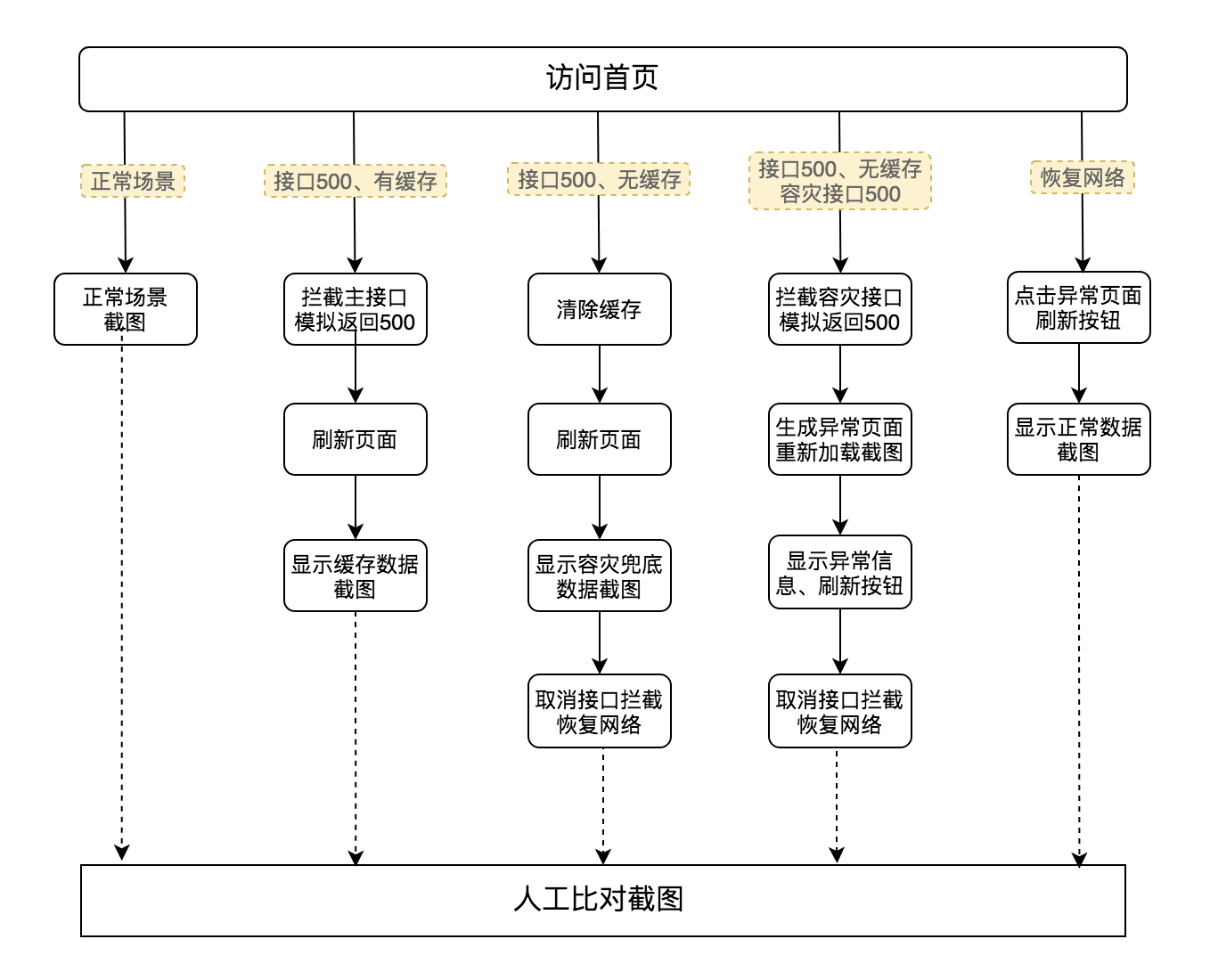
场景实现:
根据测试流程以及配置的测试用例信息,编写测试脚本,模拟测试用例场景:
- 访问页面
const miniProgram = await automator.launch({
cliPath: '/Applications/wechatwebdevtools.app/Contents/MacOS/cli', // 开发者工具命令行工具(绝对路径)
projectPath: 'jx_project', // 项目地址(绝对路径)
})
await miniProgram.reLaunch('/pages/index/index')
- 生成截图
await miniProgram.screenshot({
path: 'jx_weapp_index_home_page_500.png'
})
- 模拟异常数据
const getMockData = (url, mockType, mockValue) => {
const result = {
data: 'test',
cookies: [],
header: {},
statusCode: 200,
}
switch (mockType) {
case 'data':
result.data = getMockResponse(url, mockValue) // 修改返回数据
break
case 'cookies':
result.cookies = mockValue // 修改返回数据
break
case 'header':
result.header = mockValue // 修改返回响应头
break
case 'statusCode':
result.statusCode = mockValue // 修改返回响应头
break
}
return {
rule: url,
result
}
}
// 修改本地存储数据
const mockValue = {
data: {
modules: [{
tpl:'3000',
content: []
}]
}
}
const mockData = [
getMockData(api1, 'statusCode', 500), // 模拟接口返回 500
getMockData(api2, 'data', mockValue) // 模拟接口返回异常数据
...
]
- 拦截接口请求,修改返回数据
const interceptAPI = async (miniProgram, url, mockData) => {
try {
await miniProgram.mockWxMethod(
'request',
function(obj, data) { // 处理返回函数
for (let i = 0, len = data.length; i < len; i++) {
const item = data[i]
// 命中规则的返回 mockData
if (obj.url.indexOf(item.rule) > -1) {
return item.result
}
}
// 没命中规则的真实访问后台
return new Promise(resolve => {
obj.success = res => resolve(res)
obj.fail = res => resolve(res)
/ origin 指向原始方法
this.origin(obj)
})
},
mockData, // 传入 mock 数据
)
} catch (e) {
console.error(`拦截【${url}】API报错`)
console.error(e)
}
}
await interceptAPI(interceptAPI, url, mockData)
miniProgram.mockWxMethod:覆盖 wx 对象上指定方法的调用结果。利用该 API,可以覆盖 wx.request API,拦截网络请求,修改返回数据。- 目前是本地存储一份接口返回的 JSON 数据,通过修改本地的 JSON 数据生成 mockData。若需要修改接口实时返回的数据,可在
obj.success中获取实时数据并修改。
- 清除缓存
try {
await miniProgram.callWxMethod('clearStorage')
} catch (e) {
await console.log(`清除缓存报错: `)
await console.log(e)
}
- 点击刷新按钮
const page = await miniProgram.currentPage()
const $refreshBtn = await page.$('.page-error__refresh-btn') // 同 WXSS,仅支持部分 CSS 选择器
await $refreshBtn.tap()
- 取消拦截,恢复网络
const cancelInterceptAPI = async (miniProgram) => {
try {
await miniProgram.restoreWxMethod('request') // 重置 wx.request ,消除 mockWxMethod 调用的影响。
} catch (e) {
console.error(`取消拦截【${url}】API报错`)
console.error(e)
}
}
await cancelInterceptAPI(miniProgram)
启动自动化测试
由于第一阶段的测试工具尚未平台化,先通过在终端输入命令行,运行脚本的方式,启动自动化测试。
在项目的 package.json 文件中,使用 scripts 字段定义脚本命令:
"scripts": {
"start": "node pages/index/index.js"
},
运行环境:
- 安装 Node.js 并且版本大于 8.0
- 基础库版本为 2.7.3 及以上
- 开发者工具版本为 1.02.1907232 及以上
运行:
在终端切入到项目根目录路径,输入以下命令行,就可以启动测试工具,运行测试脚本。
$ npm run start
测试结果
人工比对截图结果:
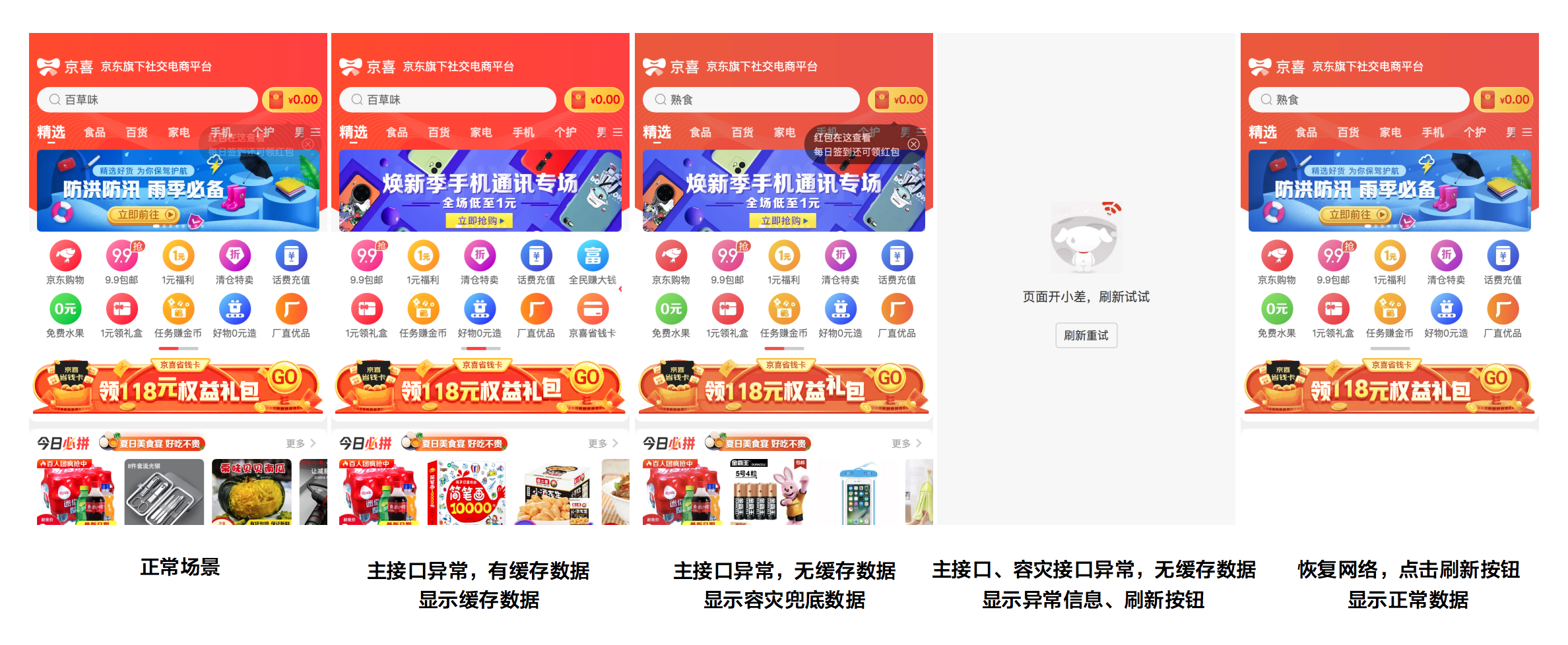
运行脚本示例:
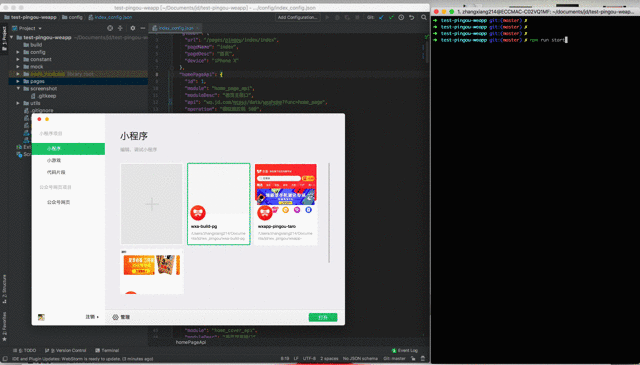
使用 SDK,你必须知道 Shadow DOM
当我们想控制小程序页面时,需获取页面实例 page,利用 page 提供的方法控制页面内的元素。
比如,当我们想点击页面中搜索框时,我们一般会这么做:
const page = await miniProgram.currentPage()
const $searchBar = await page.$('search-bar')
await $searchBar.tap()
但这样真的可行吗?答案是:
试试就知道了。
运行这段测试脚本后生成的截图:
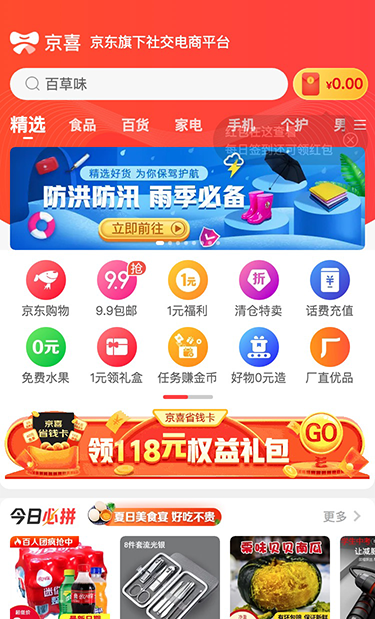
我们得到的结果是:根本没有触发点击事件。
Shadow DOM:
它是 HTML 的一个规范,它允许在文档( document )渲染时插入一颗DOM元素子树,但是这个子树不在主 DOM 树中。
它允许浏览器开发者封装自己的 HTML 标签、css 样式和特定的 javascript 代码、同时开发人员也可以创建类似 <input>、<video>、<audio> 等、这样的自定义的一级标签。创建这些标签内容相关的 API,可以被叫做 Web Component。
Shadow DOM 的关键所在,它可以将一个隐藏的、独立的 DOM 附加到一个元素上。
Shadow host:一个常规 DOM 节点,Shadow DOM 会被附加到这个节点上。它是 Shadow DOM 的一个宿主元素。比如:<input />、<audio>、<video>标签,就是 Shadow DOM 的宿主元素。Shadow tree:Shadow DOM 内部的 DOM 树。Shadow root:Shadow DOM 的根节点。通过createShadowRoot返回的文档片段被称为 shadow-root , 它和它的后代元素,都会对用户隐藏。
回到我们刚刚的问题:
由于小程序使用了 Shadow DOM,因此我们不能直接通过 page 实例获取到搜索框真实 DOM。我们看到的页面中渲染的搜索框,实际上是一个 Shadow DOM。因此,我们必须先获取到搜索框 Shadow DOM 的宿主元素,并通过宿主元素获取到搜索框真实的 DOM,最后触发真实 DOM 的点击事件。
const page = await miniProgram.currentPage()
const $searchBarShadow = await page.$('search-bar')
const $searchBar = await $searchBarShadow.$('.search-bar')
const { height } = await $searchBar.size()
运行这段测试脚本后生成的截图:
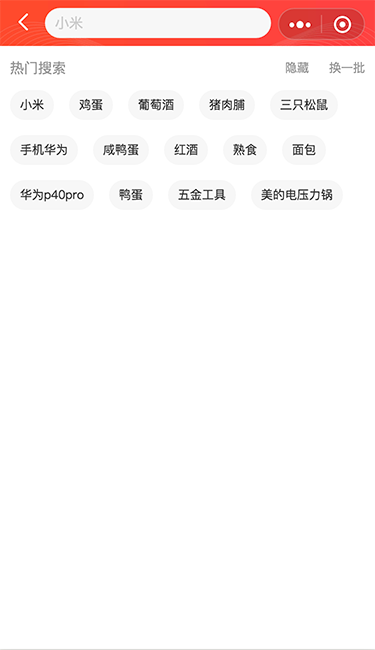
从截图可以看到,触发了搜索框的点击事件。
更多测试场景实现
1. 下拉刷新
const pullDownRefresh = async (miniProgram) => {
try {
await miniProgram.callWxMethod('startPullDownRefresh')
} catch (e) {
console.error('下拉刷新操作失败')
console.error(e)
}
}
2. 滚动到指定 DOM
const page = await miniProgram.currentPage() // 获取页面实例
const $recommendTabShadow = await page.$('recommend-tab') // 获取Shadow DOM
const $recommendTab = await $recommendTabShadow.$('.recommend') // 获取真实 DOM
const { top } = await $recommendTab.offset() // 获取DOM 定位
await miniProgram.pageScrollTo(top) // 滚动到指定DOM
3. 事件
- 日志打印;
- 监听页面崩溃事件
// 日志打印时触发
miniProgram.on('console', msg => {
console.log(msg.type, msg.args)
})
})
// 页面 JS 出错时触发
page.on('error', (e) => {
console.log(e)
})
结语
第一阶段的小程序自动化测试之路告一段落。和 H5 自动化测试一样,容灾演习已实现了半自动化,可通过在终端运行测试脚本,模拟异常场景自动生成截图,再配合人工比对截图操作,判断演习结果是否符合预期。目前已投入到每个月的容灾演习中使用。
由于 H5 和小程序的差异比较大,第一阶段的自动化测试分两端进行,测试脚本语法也是截然不同,需要同时维护两套测试工具。为了降低维护成本,提升测试脚本的开发效率,我们正在研发第二阶段的自动化测试工具,一套代码支持两端测试,目前已经进入内测阶段。更多彩蛋,敬请期待第二阶段自动化测试工具——多端自动化测试 SDK 。
欢迎关注凹凸实验室博客:aotu.io
或者关注凹凸实验室公众号(AOTULabs),不定时推送文章:
来源:oschina
链接:https://my.oschina.net/o2team/blog/4387340